win11怎么关闭提示 Win11如何关闭通知
更新时间:2024-10-13 13:44:30作者:yang
Win11系统默认会弹出各种通知提示,有时候这些提示可能会让人感到烦扰,如果你想要关闭Win11系统的通知功能,可以通过简单的操作来实现。下面我们就来看一下Win11系统如何关闭通知提示。
1、首先,点击任务栏右下角的声音图标。再点击 设置( 齿轮状图标);
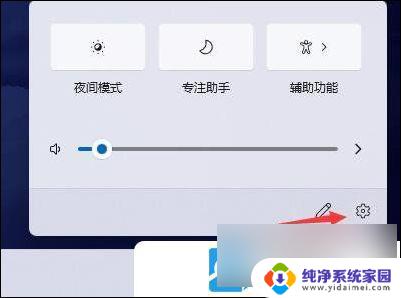
2、系统设置中,点击进入通知(来自应用和系统的警报)设置;
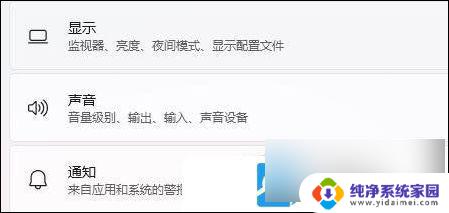
3、滑动按钮,就可以关闭通知(获取来自应用和其他发送者的通知)。还可以在下方设置具体的通知方式;
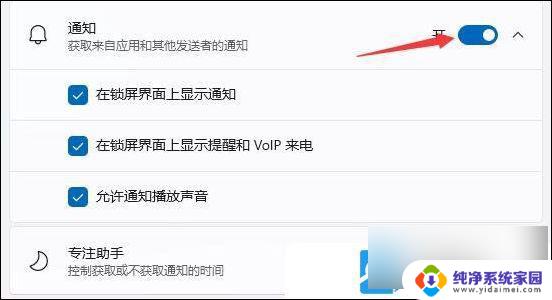
4、来自应用和其他发送者的通知下,还可以为一些具体应用设置是否通知;
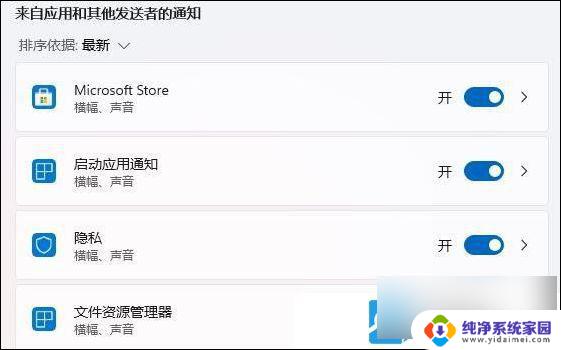
以上就是win11怎么关闭提示的全部内容,还有不懂得用户就可以根据小编的方法来操作吧,希望能够帮助到大家。
win11怎么关闭提示 Win11如何关闭通知相关教程
- win11应用提示怎么关闭 Win11如何关闭应用通知提醒
- 关闭win11的操作提示 Win11系统通知关闭方法
- win11通知设置如何关闭 Win11关闭系统通知的方法
- win11怎么把通知彻底关闭 Win11消息提醒关闭设置详解
- win11右下角跳出通知怎么关闭 如何关闭win11右下角消息栏
- win11关闭通知框 Win11关闭系统通知的步骤
- win11关闭通知卡片 Win11通知和行为中心在哪里设置关闭
- win11右下角的通知怎么关闭 win11右下角消息栏关闭步骤
- win11日历上面的通知 Win11如何关闭通知和行为中心
- win11怎么关闭提示显示更多选项 win11显示更多选项关闭步骤
- win11如何关闭协议版本6 ( tcp/ipv6 ) IPv6如何关闭
- win11实时防护自动开启 Win11实时保护老是自动开启的处理方式
- win11如何设置网页为默认主页 电脑浏览器主页设置教程
- win11一个屏幕分四个屏幕怎么办 笔记本如何分屏设置
- win11删除本地账户登录密码 Windows11删除账户密码步骤
- win11任务栏上图标大小 win11任务栏图标大小调整方法